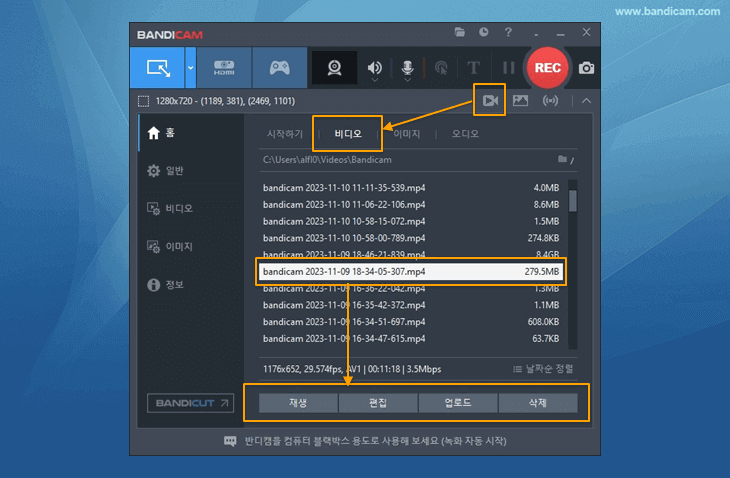팀즈(Microsoft Teams) 회의 녹화 방법
스카이프(Skype) 서비스가 종료되면서, 많은 사용자들이 팀즈(Microsoft Teams)를 통해 채팅, 화상회의를 진행하고 있습니다. 그러나 팀즈 화상회의 녹음이 필요할 경우, 팀즈의 내장 녹화 기능은 유료 비지니스 계정에서 제한되거나, 녹화 표시 알림, 녹화 파일 저장 유효기간이 있는 등 여러 제약이 있습니다. 이럴 때, 화면 녹화 프로그램인 반디캠을 활용하면 누구나 간편하게 호스트나 참가자에게 녹화 알림 표시 없이, 팀즈 회의를 고화질로 녹화할 수 있습니다.
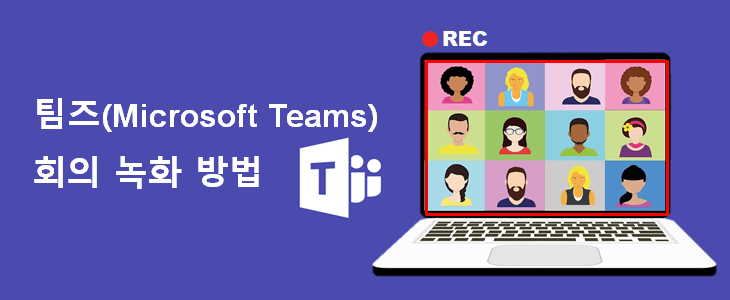
[팀즈 자체 녹화기능과 반디캠의 녹화기능 비교]
| 팀즈(Microsoft Teams) | 반디캠 | |
|---|---|---|
| 녹화 권한 | 유료 비지니스 플랜만 가능 | 누구나 가능 |
| 녹화 저장 위치 | OneDrive 또는 SharePoint | 컴퓨터 로컬 폴더에 저장 |
| 녹화 파일 유효기간 | 60일 | 없음 |
| 호스트/참가자 모르게 녹화 | 불가능 | 가능 |
[반디캠으로 팀즈 녹화하는 방법]
1. 반디캠 소리 설정 (팀즈의 상대방 소리 + 내 목소리)
반디캠 [비디오] -> [소리] 설정창에서 "기본 오디오 장치"의 "스피커"는 "(기본 출력 장치)"를 선택하고, "마이크"에는 사용중인 "(기본 입력 장치)"를 선택해 주면, 팀즈의 상대방 목소리와 내 마이크 소리를 함께 녹음할 수 있습니다.
- 기본 오디오 장치
- 스피커 : (기본 출력 장치)
- 마이크 : (기본 입력 장치)
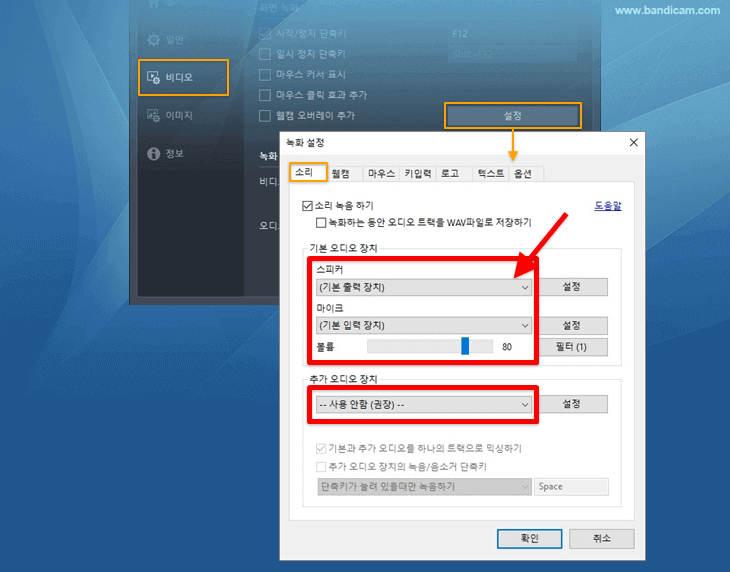
2. 윈도우 설정
[반디캠 소리 설정창]에서 "스피커"오른쪽의 설정을 누르시면 [윈도우 소리 설정창]을 열 수 있습니다.
윈도우 소리 설정창에서 [통신]탭에서 "아무 작업도 안 함"을 선택합니다.
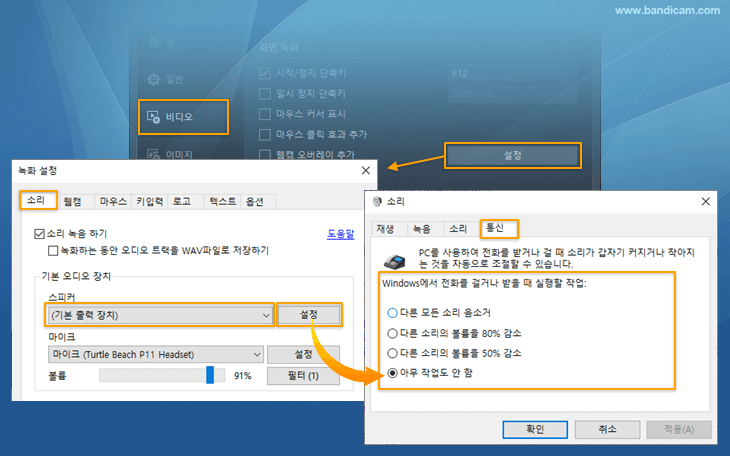
3. "팀즈 소리 설정", "반디캠 소리 설정", "윈도우 소리 설정"에서 모두 동일한 장치 선택
팀즈 소리 설정, 반디캠 소리 설정, 윈도우 소리설정을 모두 동일한 '스피커 장치'와 '마이크 장치'를 선택해야 합니다.
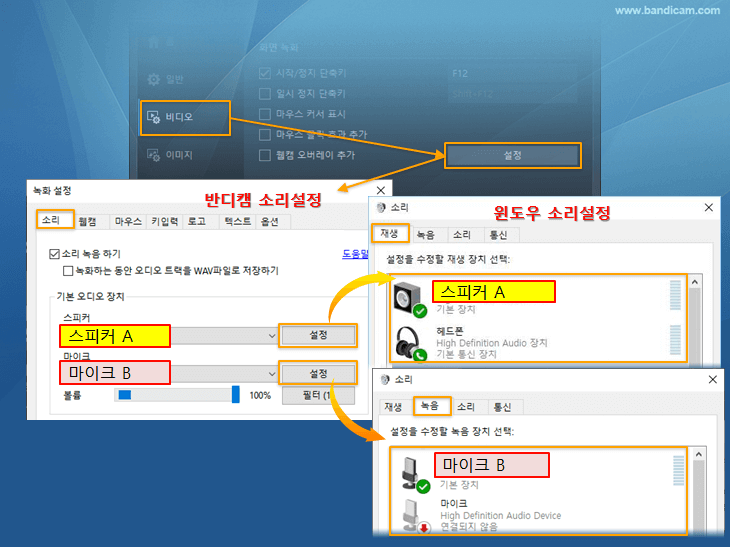
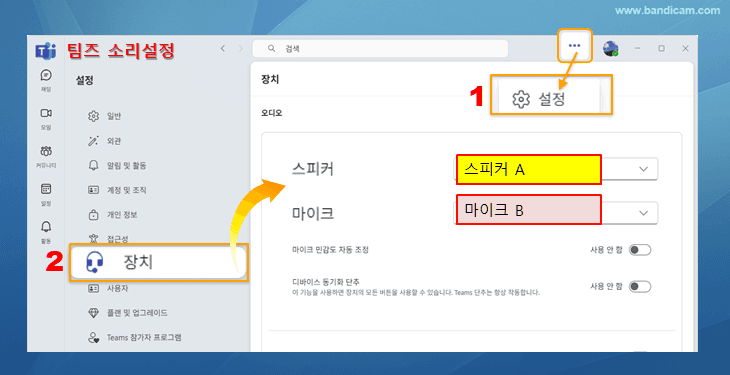
4. 반디캠의 [사각형 영역 녹화] 혹은 [전체 화면 녹화] 모드로 팀즈 화면을 녹화할 수 있습니다.
1) 사각형 녹화창
'화면의 사각형 영역' 메뉴를 선택한 후, 사각형 녹화창의 위치와 크기를 녹화할 영역에 맞춰 조정한 후, '[● REC] 버튼을 클릭하면, 사각형 영역 속에 있는 '팀즈 회의 화면'이 녹화 됩니다. » 사각형 영역 녹화 방법 더보기
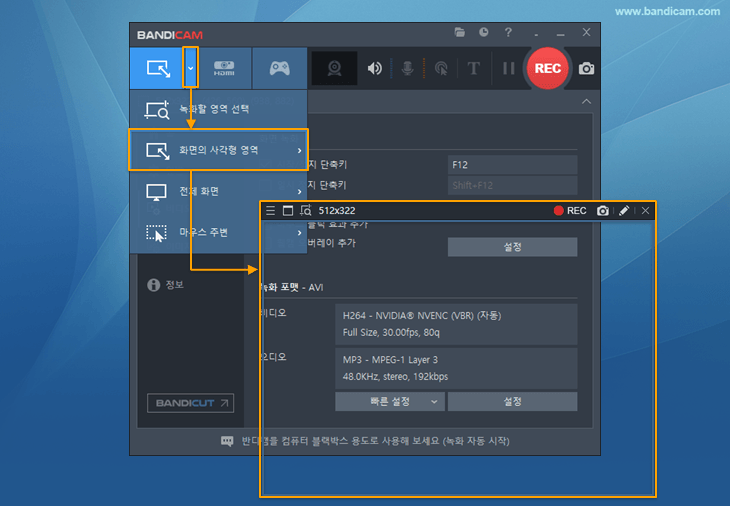
2) 전체 화면
'전체 화면' 녹화방식을 선택한 후, '[● REC] 버튼을 클릭하면 컴퓨터 전체화면이 녹화되면서 팀즈 화상회의를 녹화할 수 있습니다. » 전체 화면 녹화 방법 더보기
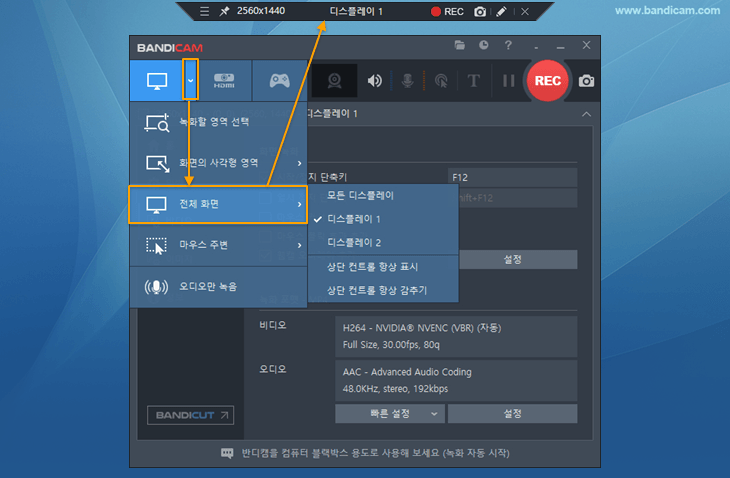
5. 녹화 종료 [■]
녹화 종료 [■] 버튼을 눌러 녹화를 끝낸 후, 오른쪽 상단의 [폴더 아이콘]을 눌러 녹화한 영상을 확인할 수 있습니다. 또한 '비디오 아이콘'을 클릭하여 녹화된 동영상을 [재생], [편집]하거나 유튜브/구글 드라이브에 [업로드] 할 수 있습니다.